Notepad++匹配替换详解
无论我们想替换或删除关键词或内容,在做这一波操作之前,我们都需要正确地定位到我们的关键对象,也就是对关键对象进行有效地匹配。
如何做到有效地“匹配”
匹配单个关键词
这也是最简单的匹配,直接打开查找替换窗口,输入关键词即可
场景延伸:
- 可为关键词添加标记,进而可挑选出关键词所在的行内容
匹配多个关键词
为了避免单个单个关键词多次查找,可选用正则表达式来一次性查找。
使用场景:
where\s|from\s,匹配where与from,\s可匹配空格.*_max|.*_min,匹配末尾是_maxx或_min的内容
这个熟悉正则表达式也会比较容易。
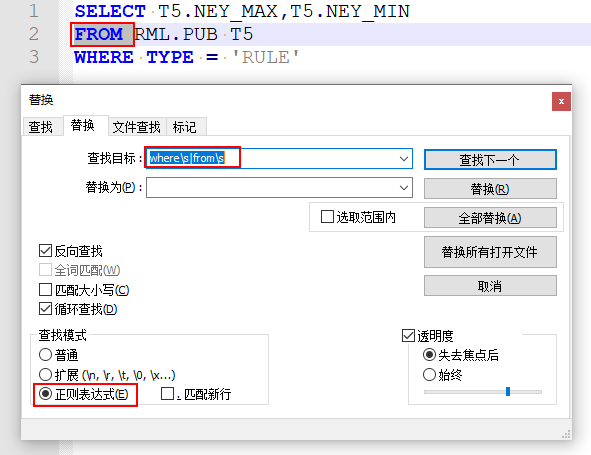
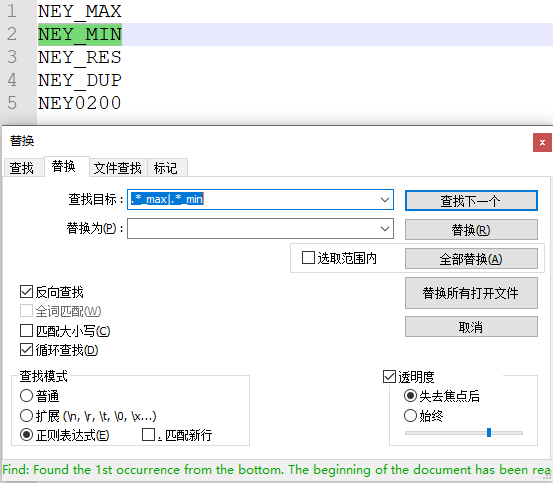
匹配位置
行尾行首
使用场景:
我们经常遇到需要在行尾添加或删除标点符号,又或者用引号将每行内容引起来等问题,解决办法也有很多,如按住alt切换为列模式,添加标点符号,也可以将内容复制到Excel,在每行末尾拼接标点符号。而在notepad++中也很容易实现。
$匹配到每行的末尾位置,行尾定位符^匹配到每行的行首位置,行首定位符
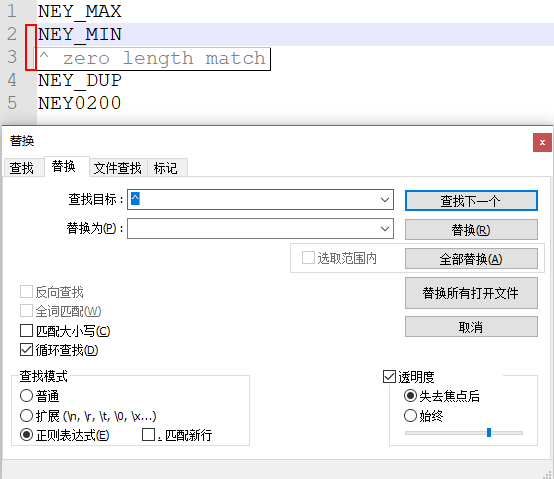
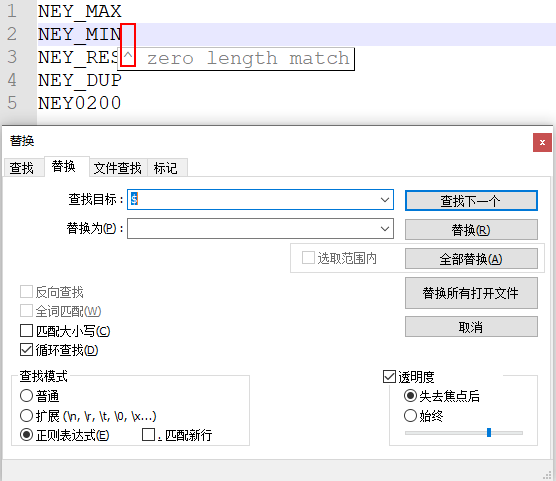
方法延伸:
- 采用列模式(按住alt编辑即可切换为列模式),对行首位置进行操作非常高效,比如批量添加序号
- 标题栏操作,移除行尾行首空格
行尾多个字符
使用场景:
遇到删除末尾的关键词,删除末尾后四位的字符等等,通常可以这样匹配。
针对已知字符
0200$,匹配每行末尾的0200内容_res|_dup$,匹配每行以_res或_dup结尾的内容
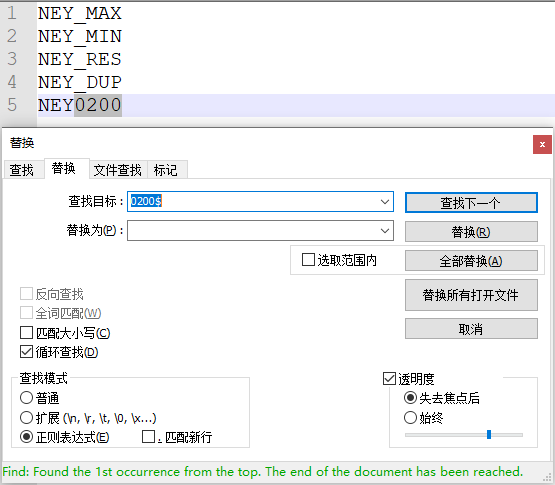
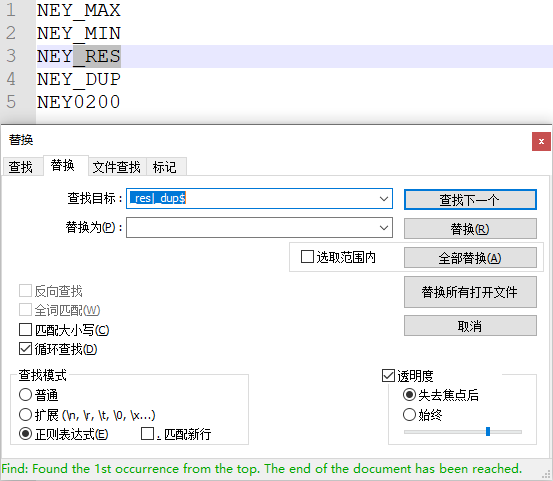
针对未知字符
.{4}$,匹配末尾的四个字符。这里的.表示任意字符,{4}表示重复4次,$行尾定位符
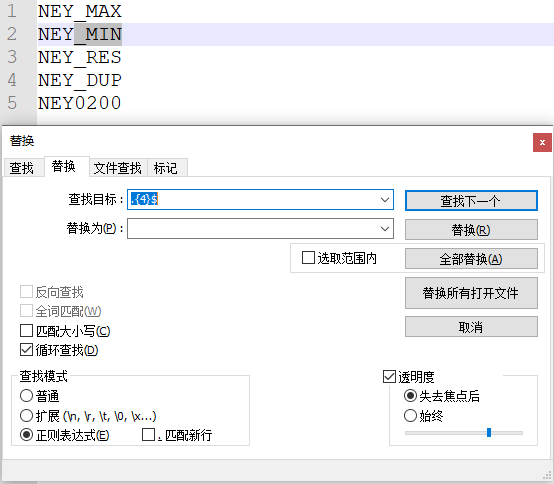
行中某一字符的前后位置
使用场景:
需要删除某一关键词前后的内容,遇到某一关键词就换一行等等,这种情况可能会稍微复杂。
.*,,匹配逗号前面的内容,(.*),替换为\n$1,将逗号后面的内容,换到下一行
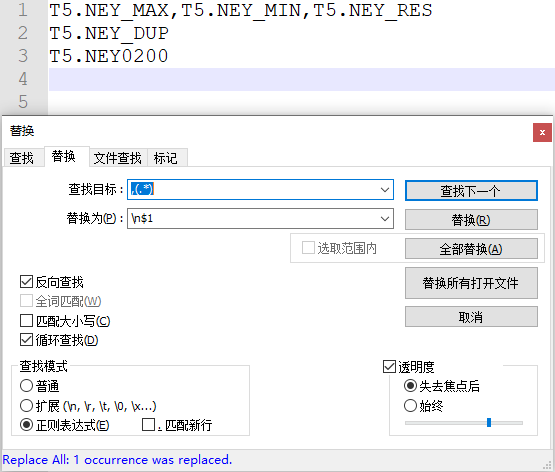
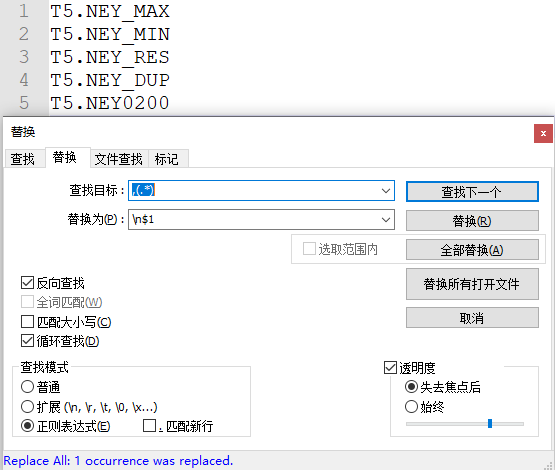
匹配换行符
使用场景:
将多行内容,合并为一行显示;遇到句号就换行显示等
\r\n,匹配末尾的换行符,\r匹配到CR符号,\n匹配到LF符号,替换为,\n,逗号后面的内容,换一行显示
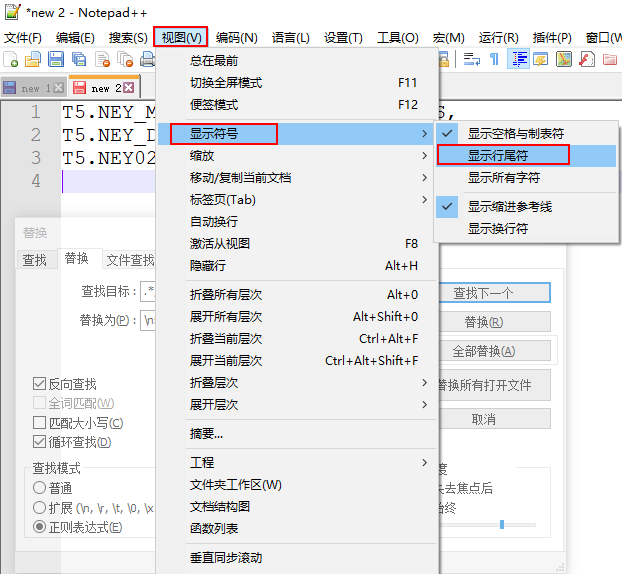
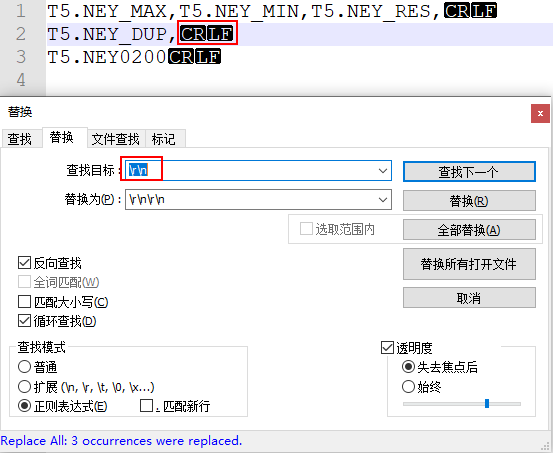
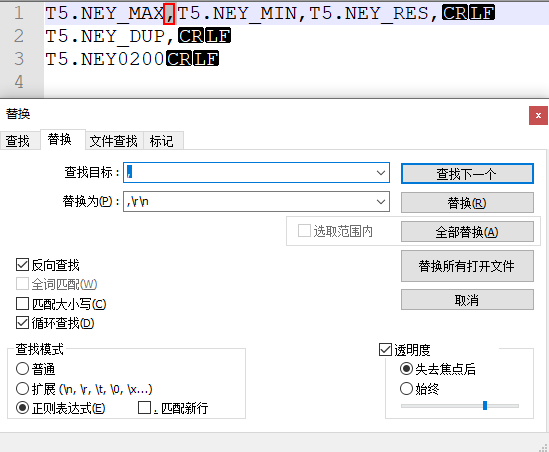
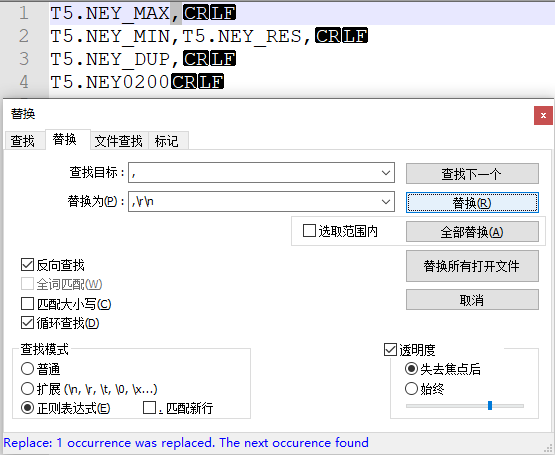
匹配后的“增删改+标记”操作
定位到我们的关键对象之后,我们可以在替换框进行删除、替换、增添内容,也可以标记所在行,对标记的行内容进行复制粘贴的操作。
如果大家只是偶尔用到notepad++,那标题栏下面的功能,基本就能满足我们的日常工作了,同时软件官网也会提供大量的使用指南。
阅读更多:
参考:
- 同样有列模式操作的软件 UltraEdit编辑器
- 正则表达式 操作指南



 浙公网安备 33010602011771号
浙公网安备 33010602011771号